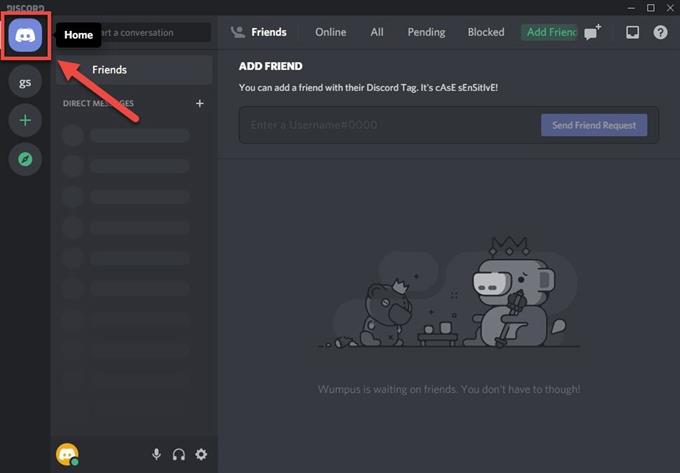Discord är ett populärt VoIP-program som du kan ladda ner gratis på din Windows-dator. Det anses vara ett perfekt val för spelare eftersom det låter dem kommunicera och interagera med vänner och andra lagkamrater och därigenom skapa en livlig och interaktiv spelupplevelse. Med Discord kan du skicka textmeddelanden och göra röstchattar till dina vänner och andra lagkamrater.
För att få ut det mesta av de kostnadsfria röst- och textchattfunktionerna som applikationen erbjuder måste du lägga till en vän i din Discord-app och det är ganska enkelt att lägga till personer på Discord. Det finns olika sätt att lägga till vänner som att lägga till genom att söka i deras Discord-tagg som är det enklaste sättet eller genom deras profil eller via din gemensamma server och skicka vänförfrågan.
I den här senaste videoavsnittet av vår handledningsserie kommer vi att ta itu med hur du lägger till en vän på Discord.
Hur man söker på någon på Discord för att lägga till vänner
För att söka någon eller en viss person för att lägga till vänner måste du ha deras unika Discord Tag som # 0000. Tyvärr är det enda sättet att söka efter personer på Discord genom att använda deras Discord-tagg. Taggen beskriver användarens identitet med det fyrsiffriga taggnumret tillsammans med användarnamnet också. I grund och botten består användar-ID av följande: Användarnamn, # symbol och fyrsiffrig tagg. För att kunna lägga till dem i din vänlista i appen behöver du informationen för att du ska kunna lägga till dem som vänner.
Hur man hittar vänner på Discord utan tagg
Som nämnts måste du ha användarens diskordnummer för att kunna lägga till dem i din väns lista. Det finns dock tillfällen där du bara känner till deras användarnamn men inte deras diskordtag. Det enklaste sättet att få den informationen är att helt enkelt fråga personens tagg. Tyvärr, utan taggen får du inte söka i en person, så du kommer inte att kunna få en vänförfrågan.
Även om det här är ett annat sätt att söka i en profil för att kunna lägga till personer på Discord utan att känna taggen: Om du någon gång kunde stöta på de personerna försöker du lägga till en vän i någon text eller röstchatt kan du helt enkelt välja på deras profilbild. Om du gör det kommer du att kunna hitta detaljer om vänner tillsammans med deras splittring.
Hur man lägger till vänner på diskord
Här kommer vi att prata om de tre olika sätten på hur du framgångsrikt kan lägga till någon i din Discord-app.
Tid som behövs: 2 minuter
Här kommer vi att prata om de tre olika sätten på hur du framgångsrikt kan lägga till någon i din Discord-app.
Första metoden: via användarsökning
- Öppna Discord-appen.
Det finns vanligtvis på din Windows-skrivbords- eller Aktivitetsfält-meny.

- Logga in på ditt Discord-konto.
Logga in på ditt Discord-konto om du inte redan har loggat in med rätt inloggningsinformation

- Tryck på din startskärm.
På Discord-fönsterskärmen trycker du på på din startskärm. Det ser i princip ut som Discord-logotypikonen längst till vänster på skärmen.

- Välj fliken Lägg till vän.
Klicka sedan på fliken Lägg till vän i det övre högra hörnet i den högra rutan.

- Ange användarnamn och unikt taggnummer.
Ange användarnamn och unikt taggnummer för dina vänner. Det är skiftlägeskänsligt, se därför till att stavningen, versalerna och siffrorna ska vara korrekta. Det ska inte finnas utrymme mellan användarnamn och tagg när du skriver.

- Välj knappen Skicka vänförfrågan.
En vänförfrågan har skickats. Vänta tills användaren bekräftar din begäran.

Andra metoden: via profil
Med den här metoden är det inte möjligt att lägga till en vän via profil om personen inte är en del av din Discord-server eller tvärtom där du inte är en del av deras Discord-server. Det betyder att ni båda måste vara på en gemensam Discord-server för att kunna lägga till varandra.
- Öppna Discord. Det finns vanligtvis på Windows-skrivbordet eller aktivitetsfältets meny.
- Logga in på ditt Discord-konto om du inte redan har loggat in med rätt inloggningsinformation
- Tryck på din server på Discord-instrumentpanelskärmen. Det ser i princip ut som en ikon under Discord-hemmet i skärmens övre vänstra hörn.
- Högerklicka på menyn för chattlistan längst till höger på skärmen på profilikonen som du vill lägga till en vän.
- En svart dialogruta visas. Du kommer att kunna se sammanfattningen av användarens profil. Klicka på knappen Skicka vänförfrågan.
Tredje metoden: via knappen Lägg till vän
Om du har varit i en röst- eller textchatt med en användare kan du lägga till dem i din väns lista i din Discord-app. Gör så här:
- Öppna Discord. Det finns vanligtvis på ditt Windows-skrivbord.
- Logga in på ditt Discord-konto om du inte redan har loggat in med rätt inloggningsinformation
- Tryck på din server på Discord-instrumentpanelskärmen. Det ser i princip ut som en ikon under Discord-hemmet i skärmens övre vänstra hörn.
- På chattlistans meny längst till höger på skärmen högerklickar du på profilikonen som du vill lägga till.
- Klicka på knappen Lägg till vän i rullgardinsmenyn. En vänförfrågan kommer redan att skickas till den användaren.
Efter att ha följt de nämnda metoderna har du framgångsrikt lagt till vänner i din Discord-app.